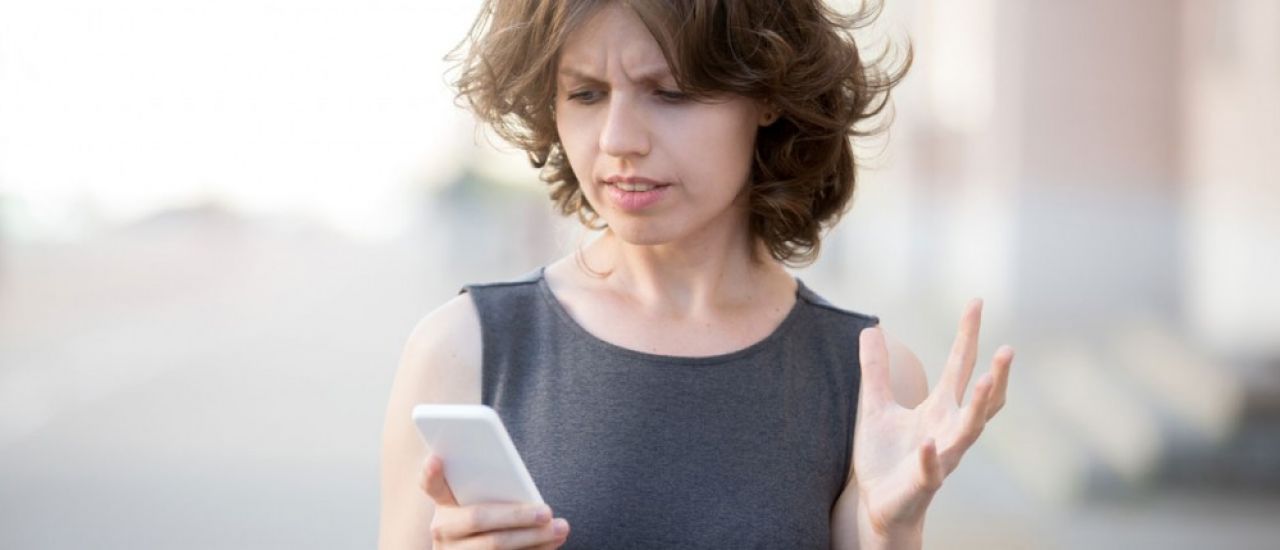Vous avez une réunion importante et vous ne voulez pas être dérangé par vos notifications ? Nous avons la solution.
Si votre smartphone vous permet de rester connecté en permanence et de connaître les dernières news, il est parfois nécessaire de faire une pause. Il vous suffit pour cela de couper temporairement vos notifications, grâce à plusieurs méthodes simples et efficaces :
Enlever les notifications pour IOS
Pour les appareils Apple, 3 solutions s'offrent à vous pour ne plus être dérangé :
1° Passez en mode "Ne pas déranger" :
C'est la solution la plus simple, qui ne vous empêche pas d'utiliser vos alarmes et vous transmet les appels des personnes classées dans vos "Favoris". Toutefois, si une personne vous téléphone 2 fois dans un intervalle de 3 minutes, vous serez notifié du second appel.
Pour mettre en place la fonctionnalité "Ne pas déranger" :
- Ouvrez la page "Réglages"
- Basculez le bouton de la fonctionnalité "Ne pas déranger" sur On.
Pour la désactiver, procédez de la même manière en mettant le bouton sur Off.
2° Choissez les notifications à cacher :
Pour choisir les applications dont vous voulez masquer les notifications :
- Ouvrez les réglages de l'iPhone; Cliquez ensuite sur la rubrique "Centre de notifications"
- Dans le tableau "Inclure", retrouvez l'ensemble des applications susceptibles de vous envoyer des notifications et choisissez celles que vous voulez mettre en sourdine
- Appuyez sur l'interrupteur "Autoriser" des applications pour faire disparaître cette application du centre de notifications.
Les applications sélectionnées ne vous enverront désormais plus de notifications.
3° Supprimez seulement le son des notifications :
Si vous avez tout de même peur de manquer une notification importante, vous pouvez simplement désactiver l'alerte sonore tout en laissant la notification s'afficher sur votre téléphone. Pour cela, dans les paramètres de l'application, déplacez le bouton "Son" sur Off.
A vous à présent de choisir le mode de blocage de vos alertes que vous souhaitez pour ne plus être dérangé !
Enlever les notifications pour Android
Pour les smartphones qui fonctionnent sous Android, 2 solutions s'offrent à vous en fonction des notifications que vous cherchez à bloquer. A vous de choisir celle qui vous convient le mieux :
1° Utilisez la fonction "Aucune interruption" :
ATTENTION : Ce type de blocage supprime toutes les alarmes, gare aux pannes d'oreiller !
- Ouvrez la fenêtre de "Configurations rapides" (le bandeau déroulant que vous faites apparaître en glissant votre doigt vers le bas) Appuyez sur "Ne pas déranger"
- Pour régler les paramètres, cliquez sur la notification qui vient de s'ouvrir, ou gardez votre doigt appuyé 2 secondes sur l'icône "Ne pas déranger"
- Dans la fenêtre qui s'affiche, cochez la case "Définir le programme", puis définissez la période sur laquelle vous voulez appliquer l'option (jours et heures)
- Une fois les options définies, assurez-vous que le bouton "Ne pas déranger" en haut à droite est bien activé. Si ce n'est pas le cas, cliquez sur le bouton pour le mettre en position On.
Pour désactiver ce mode, retournez dans la fenêtre de " Configurations rapides " et cliquez une fois sur l'icône.
2° Gardez uniquement les notifications prioritaires visibles :
Vous souhaitez désactiver l'ensemble des notifications à l'exception de quelques applications de base (alarmes, appels...) ? Cette solution est faite pour vous :
- Ouvrez la fenêtre de "Configurations rapides" et appuyez sur l'icône "Ne pas déranger"
- Pour régler les paramètres, cliquez sur la notification qui vient de s'ouvrir ou gardez votre doigt appuyé 2 secondes sur l'icône "Ne pas déranger"
- Cliquez sur "Autoriser les exceptions" et déplacez le bouton d'action sur On
- Cochez à présent les exceptions que vous autorisez (alarmes, appels, messages, rappels).
Comme pour la solution "Aucune interruption", il vous suffit de cliquer à nouveau sur l'icône "Ne pas déranger" pour désactiver le blocage.
Vous voilà désormais tranquille, plus aucune notification indésirable ne viendra vous déranger. N'oubliez cependant pas de désactiver ces fonctionnalités pour à nouveau recevoir l'ensemble de vos notifications !